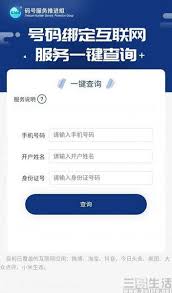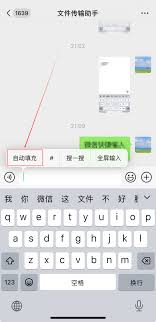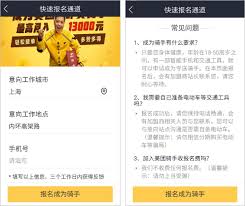剪映如何裁剪视频尺寸
2025-09-09 17:06:04 作者:xx
在使用剪映编辑视频时,裁剪视频尺寸是一项常见的操作,它能帮助我们使视频画面更加符合需求,突出重点内容。下面就来详细介绍一下剪映裁剪视频尺寸的方法。
打开剪映项目
首先,打开剪映应用程序,进入主界面后点击“开始创作”按钮,然后在手机相册或其他存储位置中选择你想要裁剪尺寸的视频,选中后点击“添加到项目”。
进入裁剪界面
视频添加到项目后,在下方的编辑工具栏中找到“裁剪”功能选项,点击它即可进入视频裁剪界面。
选择裁剪比例
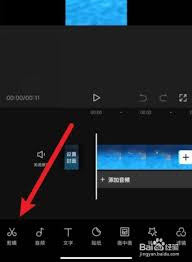
在裁剪界面中,你会看到多种裁剪比例供选择,比如常见的16:9、9:16、4:3等。这些比例适用于不同的平台和播放场景。如果你的视频主要是用于手机竖屏观看,如抖音短视频,那么选择9:16的比例比较合适;若用于横屏播放,像在电视或电脑上观看,16:9就是较好的选择。根据自己的需求挑选合适的裁剪比例。
裁剪视频画面
选定裁剪比例后,视频画面会显示在裁剪框内。你可以通过拖动裁剪框的边框或者移动视频画面在框内的位置,来确定你想要保留的视频部分。比如,你想突出视频中的某个主体,就将主体放置在裁剪框的中心位置,把不需要的边缘部分裁剪掉。调整好后,点击右上角的“对勾”完成裁剪设置。
预览与导出
完成裁剪后,点击播放按钮预览裁剪后的视频效果。如果觉得不满意,可以返回裁剪界面重新调整。确认无误后,点击右上角的“导出”按钮,将裁剪好尺寸的视频保存到手机相册中。
除了上述基本的裁剪操作,剪映还提供了一些高级功能。例如,在裁剪时你可以选择“自由裁剪”模式,这种模式下你可以更加灵活地按照自己的想法手动绘制裁剪区域,实现各种独特的裁剪效果。而且,剪映裁剪视频尺寸的操作非常简单直观,即使是新手用户也能快速上手,轻松为自己的视频打造出理想的画面尺寸。通过合理裁剪视频尺寸,能让你的视频在视觉上更加吸引人,提升观看体验。
免责声明:以上内容源自网络,版权归原作者所有,如有侵犯您的原创版权请告知,我们将尽快删除相关内容。